1、首先我们要知道“桌面--磁贴--应用”这三个界面的位置。A.桌面的界面,这个很简单,和xp或win7差不多! 注意:左下的任务栏“视窗"是用来切换桌面与磁贴2个界面的。

2、B.磁贴的界面,它不仅可以贴商店的应用,也可以贴普通的EXE程序,甚至某个网页等。注意:我们直接点击磁贴中的“桌面”或按键湮钣蜮萦盘的“视窗键”就可以回到桌面;同时我们还发现:磁贴左下的“向下箭头”点击后可以进入“应用”;
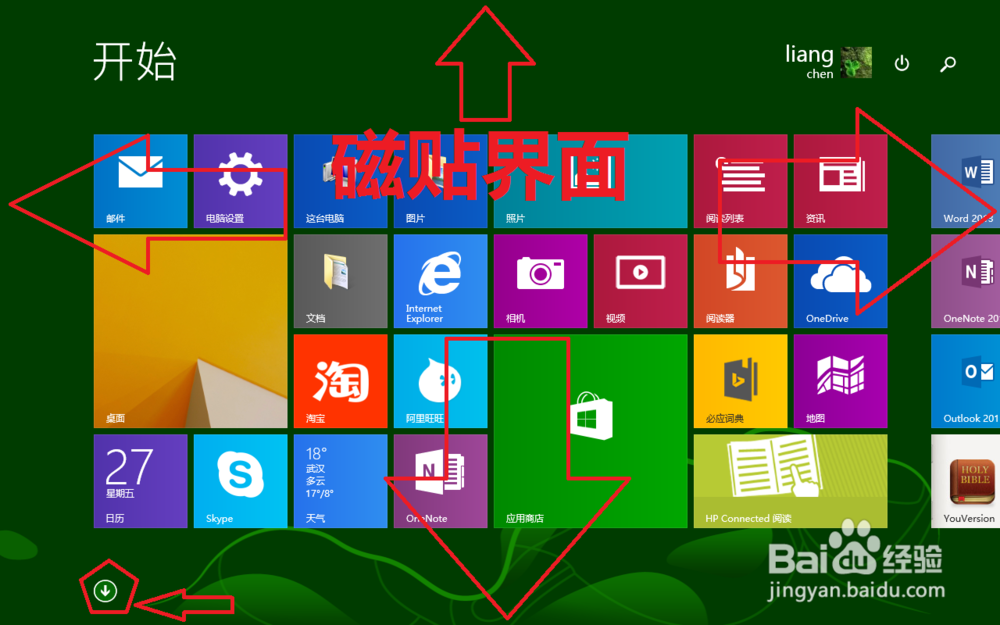
3、C.应用的界面,说白了就是所有EXE程序及商店应用的集合。一般来说,在图例中以红线为界,一边是商店安装的,一边是普通的exe程序。实际就是这样简单,因此我们如果需要找程序,就可以到“应用”中来找。
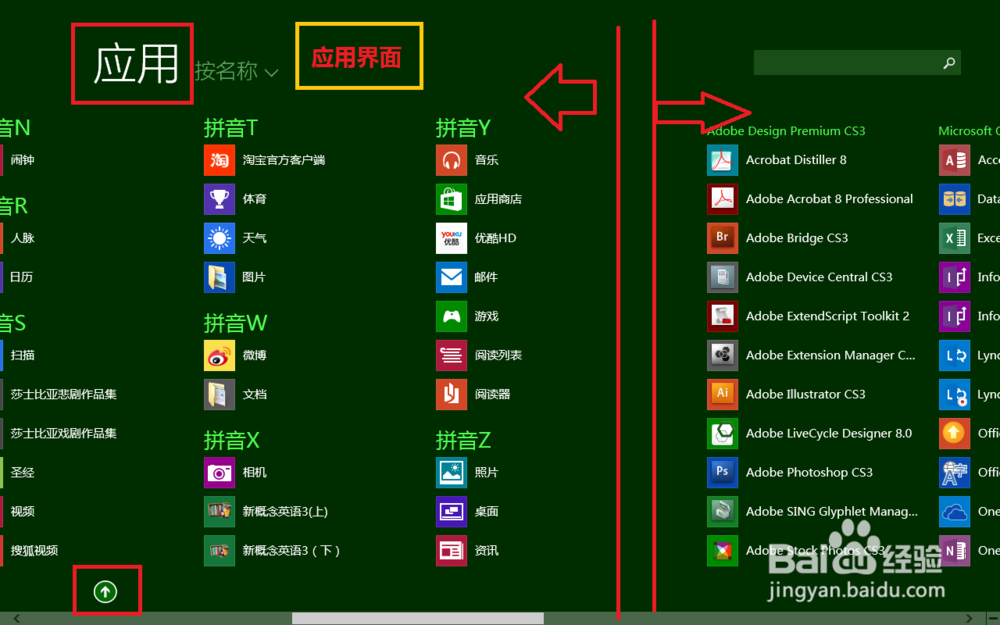
4、D.当然我们也可以把常用的应用(或程序)固定到磁贴界面或桌面任务栏,如下图。如果我们返回磁贴界面,点左下“向上的箭头”;
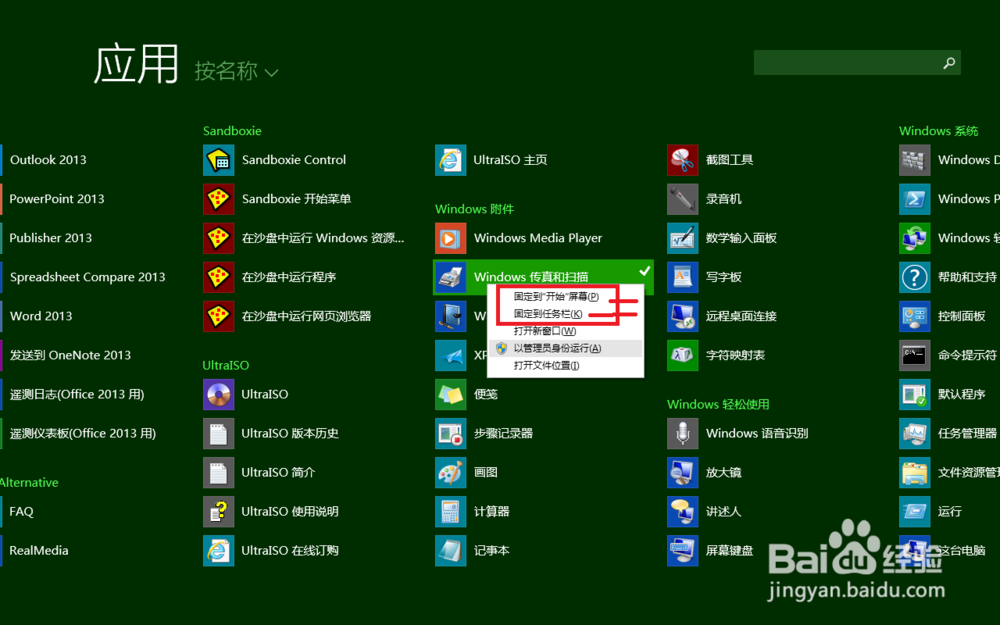
5、下面将如何“个性化”,比如设置系统主题、桌面图标等。右键点击桌面空白处,在菜单中选择“个性化”,A.设置主题,如下图;

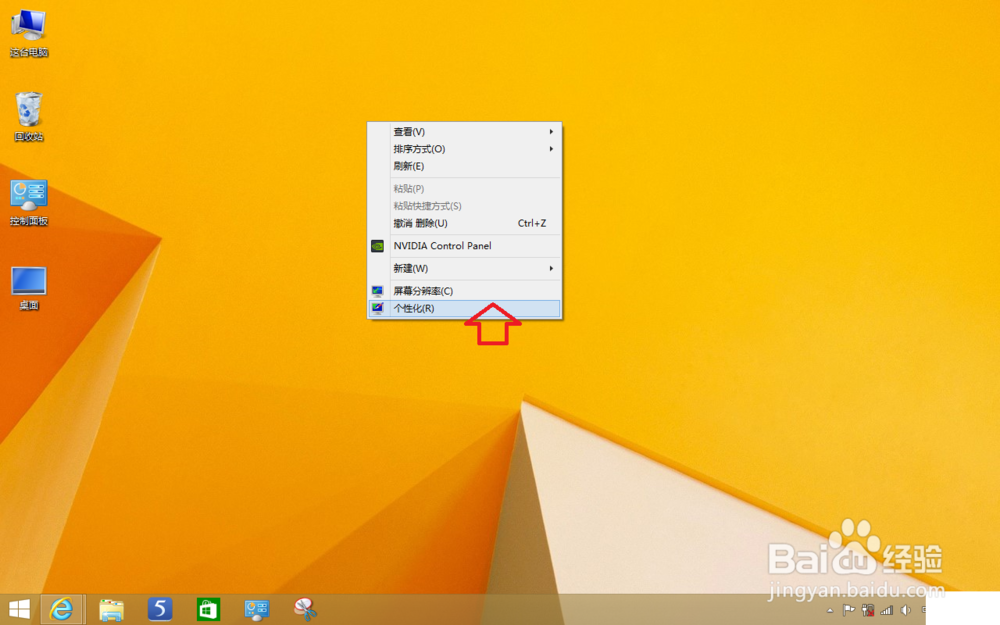
6、B.设置桌面图标,见下图,初次开机时仅有一个图标在桌面上显示。当然也可以设置鼠标及其它等。

7、最常用鼠标手势。当鼠标停留在屏幕左上边缘时,会出现已经后台驻留的商店应用;
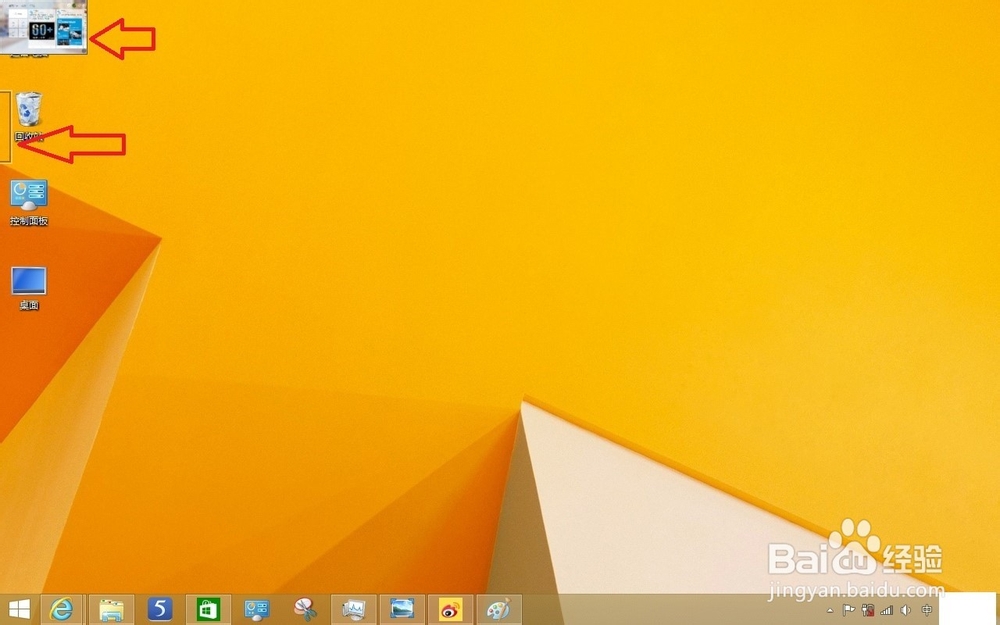
8、当鼠标停留在屏幕右上边缘时,会出现“超级大按钮”,通过它我们也可以进入电脑的设置等等;

9、当鼠标停留在屏幕右下边缘时,也会出现“超级大按钮”,因此我们如果要快速进入桌面,鼠标不要太贴近右边缘。
10、如何简单判断一个应用是所谓app即商店应用,注意:在win8中商店应用只有最小化和关闭。要关闭一个商店应用,可以鼠标从屏幕上方按住后,拖动到屏幕下方,等待后小窗口会自动旋转关闭。当然也可以从任务管理器中彻底关闭。有人问:普通的exe程序在win8怎么关闭?回答:和xp中一样!
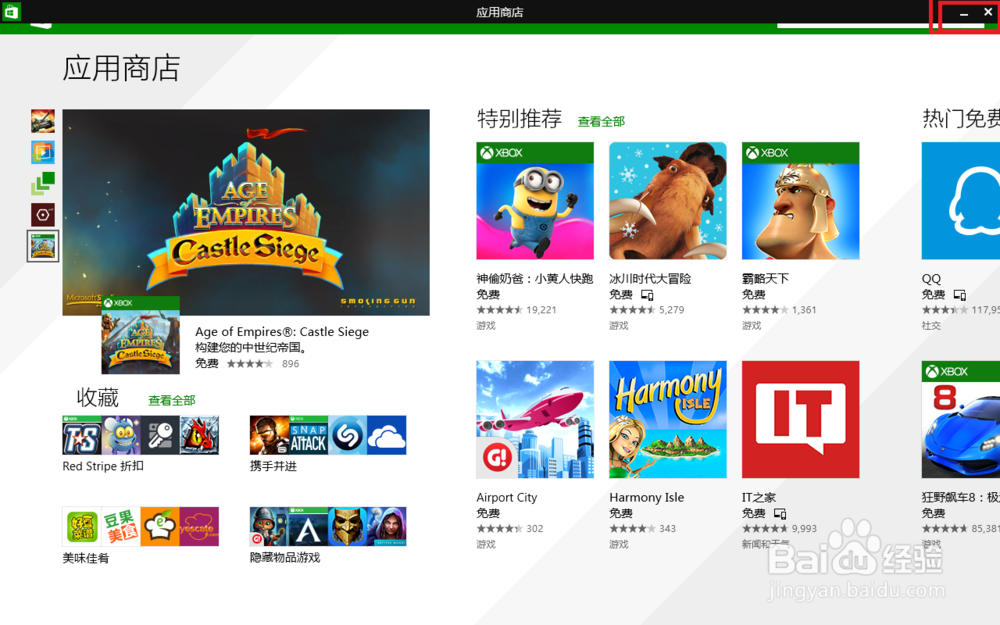
11、如何双屏设置?即同时显示两个应用,比如边qq边看电影。操作如下:鼠标停留在屏幕左上边缘,出现驻留的app后,将需要的拖入屏幕中,调整宽度。

